Problemi con il Browser – Come Ripristinare Internet Explorer, Google Chrome, Mozilla Firefox, Microsoft Edge.
A tutti è capitato di avere problemi con il browser, indipendentemente da quale programma si utilizzi, tralasciando i vantaggi di ognuno dei browser più utilizzati, che risultano essere anche per quest’anno i soliti quatto, Chrome , Edge , Firefox , Internet Explorer , primo o poi si avrà la necessità di ripristinarlo alle impostazioni predefinite. Spesso, per risolvere problemi quali: chiusura improvvisa del browser, blocco della visualizzazione di alcune parti delle pagine web, apertura di finestre pop-up non richieste, modifica della home page predefinita rispetto a quella che abbiamo scelto, mancata apertura di pagine web, ecc. , la migliore soluzione è semplice: Ripristinare le impostazioni “predefinite” del nostro browser.
Vediamo come procedere per ripristinare il nostro browser alle impostazioni predefinite:
– Come ripristinare Google Chrome:
- Apri Chrome.
- In alto a destra, fai clic sull’icona “con i tre puntini” e scegli “Impostazioni” (oppure digitate nella barra degli indirizzi: chrome://settings/ ).
- Fai clic su Avanzate in fondo alla pagina.
- Fai clic su Ripristina nella sezione “Ripristino” (fig.1).
- Conferma facendo clic su Ripristina. (fig. 1a)
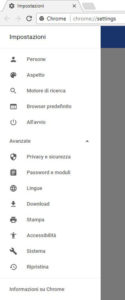 |
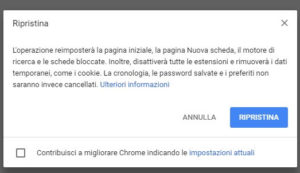
|
|
| Fig. 1 |
N.B. Con questa procedura il ripristino non è totale: alcune impostazioni, quali i tipi di carattere o l’accessibilità, non vengono cancellate. Per creare un nuovo profilo utente: aggiungi un nuovo utente in Chrome.
– Come ripristinare Mozilla Firefox:
- Apri Firefox
- Cliccare sul pulsante dei menu e successivamente sul pulsante di aiuto .
- Dal menu Aiuto selezionare “Risoluzione dei problemi”. Visualizzerete la pagina “Informazioni per la risoluzione dei problemi” come da fig.2.
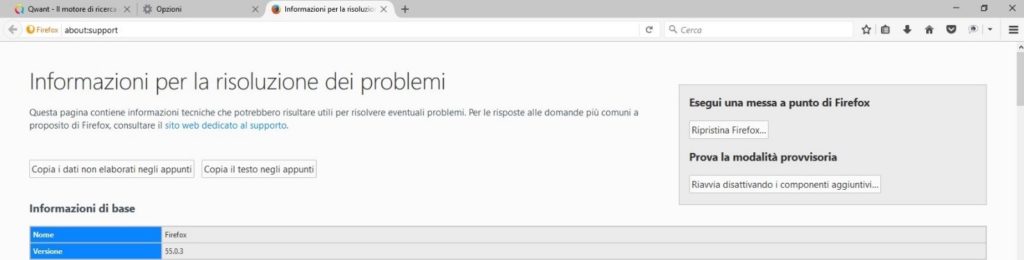 |
| fig.2 |
N.B. nel caso in cui non fosse possibile accedere al menu “Aiuto”, per visualizzare la pagina “Informazioni per la risoluzione dei problemi”, digitare about:support nella barra degli indirizzi (come indicato in fig.3) e premere il tasto Invio.
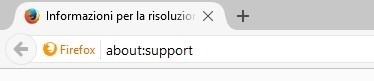 |
|
fig.3 |
4 Cliccate sul pulsante “Ripristina Firefox” nell’angolo superiore destro (come indicato in fig.4).
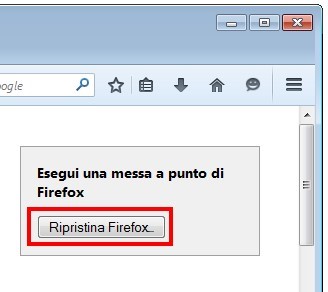 |
| fig.4 |
5 Per continuare, nella successiva finestra di conferma, cliccare sul pulsante “Ripristina Firefox”.
6 Firefox verrà chiuso e ripristinato. Al riavvio verrà presentato l’elenco delle informazioni importate. Fare clic sul pulsante “Fine” per aprire Firefox.
ATTENZIONE: se non fosse possibile avviare Firefox normalmente è possibile utilizzare il pulsante “Ripristina Firefox” che verrà visualizzato nella finestra della modalità provvisoria.
– Come ripristinare Internet Explorer:
- Apri Internet Explorer. Seleziona il pulsante Strumenti e quindi seleziona Opzioni Internet.
- Seleziona la scheda Avanzate e quindi seleziona Reimposta (apparirà una schermata come in fig.5).
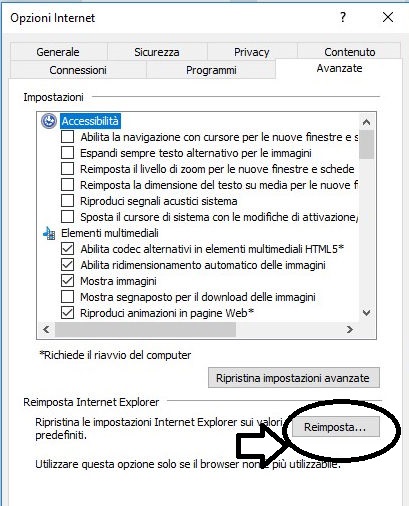
fig. 5
- Nella finestra di dialogo Reimposta Internet Explorer fai clic su Reimposta, apparirà una schermata come in fig. 6, cliccare su “Reimposta” , lasciando deselezionata l’opzione “Elimina impostazioni personali” se non vogliamo che l’operazione cancelli le informazioni personali indicate.
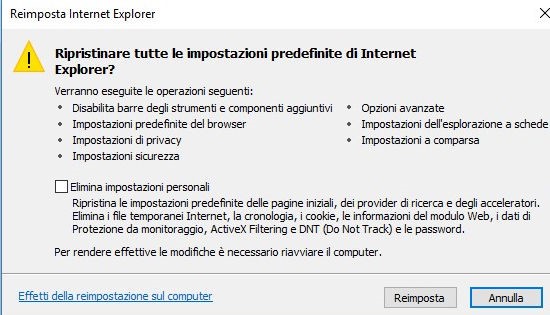
fig.6
- Al termine dell’applicazione delle impostazioni predefinite di Internet Explorer seleziona Chiudi e quindi fai clic su OK.
- Riavvia il PC per applicare le modifiche.
– Come ripristinare Microsoft Edge:
Per Edge, Microsoft non ha fornito ufficialmente alcuna procedura per il ripristino, pertanto attenendoci alla guida ufficiale, l’unica possibilità per risolvere eventuali problemi di questo browser è provare a cancellare i dati:
- Apri Edge.
- in alto a destra fai clic su ”. . .” e poi su “Impostazioni“.
- scegli gli Elementi da Cancellare.
- seleziona tutto e clicca su “Cancella”, come in fig. 7.
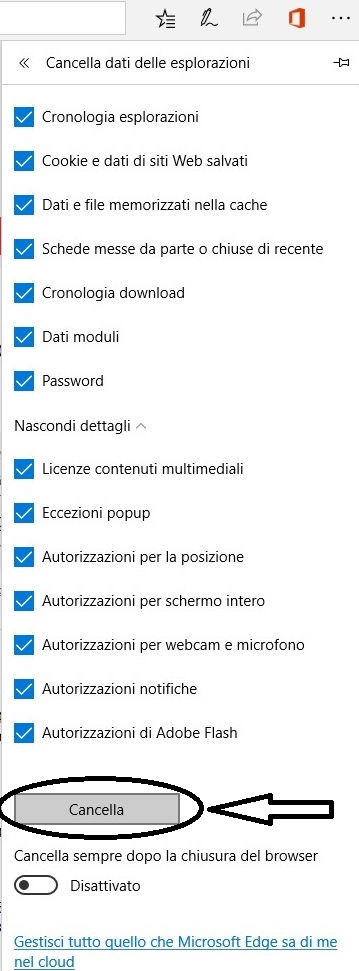
fig.7
come reimpostare chrome, come reimpostare edge, come reimpostare explorer, come reimpostare firefox, come reimpostare internet explorer, come ripristinare Google Chrome, Come ripristinare Internet Explorer, come ripristinare Microsoft Edge, Come ripristinare Mozilla Firefox, Reimposta Internet Explorer, Reimpostare browser, Ripristinare impostazioni predefinite browser
